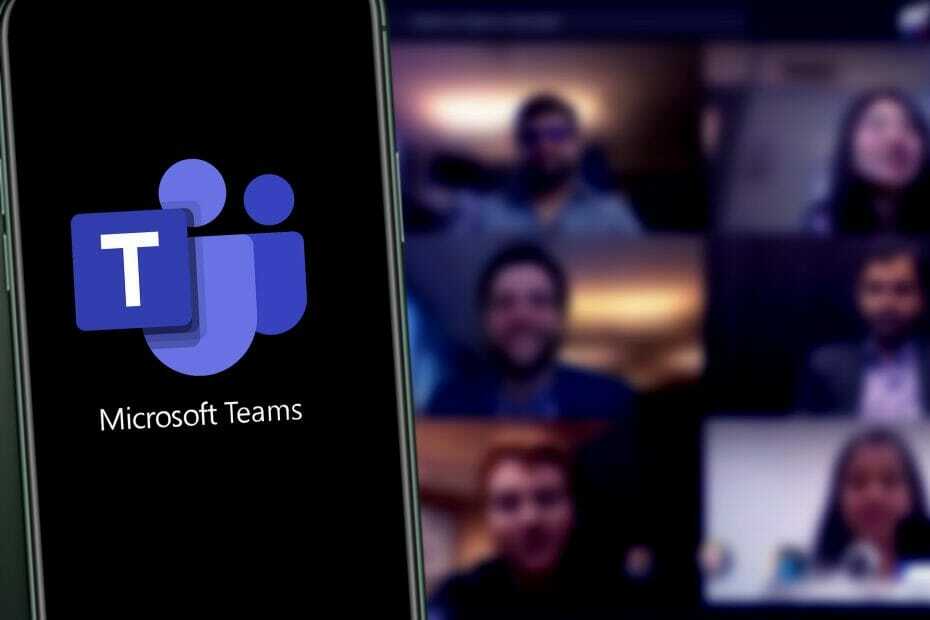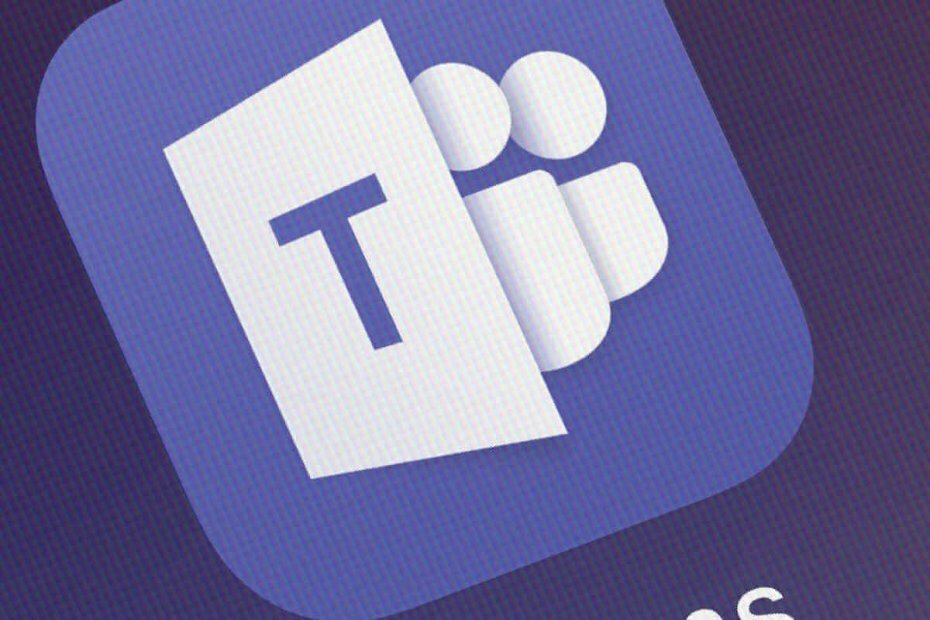- Microsoft Teams chat er et praktisk værktøj, du kan bruge til kommunikere med dine kolleger
- Men Microsoft Teams kan forvirre brugere, især hvis det ikke markerer chats som læst. I denne vejledning viser vi, hvordan du nøjagtigt kan løse dette problem
- Denne artikel er en del af vores Microsoft Teams fejlfindingshub. Gå over til dette afsnit af webstedet for at læse mere om MS Teams.
- Besøg vores Microsoft Teams Hub for yderligere guider, samt tip og tricks til, hvordan man bliver en Teams-strømbruger
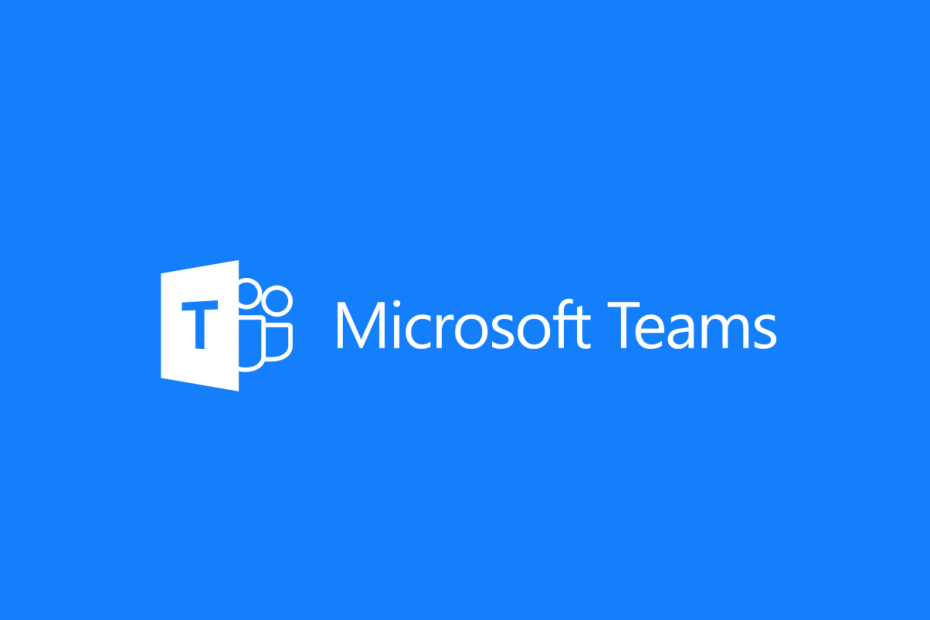
Denne software holder dine drivere kørende og holder dig dermed beskyttet mod almindelige computerfejl og hardwarefejl. Tjek alle dine chauffører nu i 3 nemme trin:
- Download DriverFix (verificeret downloadfil).
- Klik på Start scanning for at finde alle problematiske drivere.
- Klik på Opdater drivere for at få nye versioner og undgå systemfejl.
- DriverFix er downloadet af 0 læsere denne måned.
Som vi alle ved, er chats i Microsoft Teams en afgørende funktion, fordi det giver brugerne mulighed for at kommunikere hurtigt og effektivt. Imidlertid stødte mange på et irriterende chatproblem.
Microsoft Teams markerer ikke en chat som læst. Derfor vises chatikonet, som om du har en ulæst besked, selvom dette ikke er tilfældet.
Én bruger rapporterede følgende på det officielle Microsoft-forum:
Chatgruppen viser en rød cirkel med en 1 i? Jeg antager, at der er en ulæst chat et eller andet sted. Jeg kan ikke finde det, og jeg er ligeglad. Jeg vil have, at cirklen er væk. Hvordan gør jeg dette?
Så den røde cirkel forbliver, men der er ingen ulæste chat nogen steder. I dag viser vi dig, hvordan du kan løse dette problem.
Chats markeres ikke som læst i Microsoft Teams? Løs dette på ingen tid
1. Deaktiver alle underretninger
- Gå til Indstillinger.
- Deaktiver alle underretninger.
- Aktiver dem efter et par minutter.
Lær hvordan du bruger Microsoft Teams i Windows 10 fra vores detaljerede guide!
2. Kontroller, om chatsessionen er skjult
Microsoft Teams skjuler chats over tid, hvis de ikke bruges. Tjek derfor, om du har skjulte beskeder. Til sidst kan du slå lyden fra i samtalen.
- Klik på de tre prikker.
- Vælg Stum.
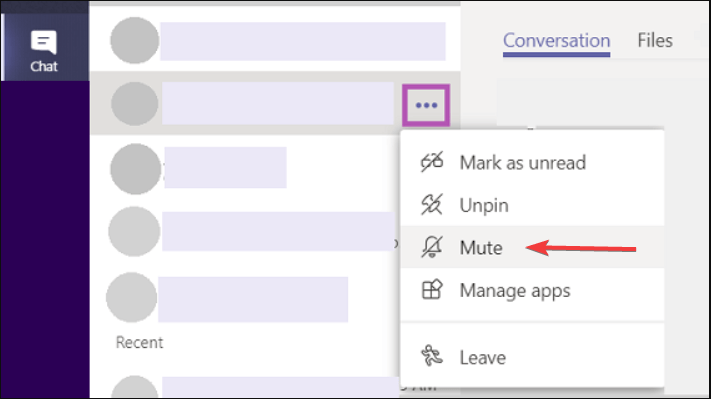
3. Log ud og log ind igen
Log ud af Microsoft Teams og log ind igen. Dette er en bedre løsning end at lukke programmet og / eller genstarte computeren.
4. Løs problemet med Alt + Tab
- Mens du er i programmet, skal du trykke på Alt + Tab.
- Luk badgen ved at vælge X i hjørnet af det vindue, der vises.
Konklusion
Selvom dette ikke er et alvorligt problem, er det stadig irriterende for mange brugere at se denne meddelelse hver gang de åbner Microsoft Teams. Heldigvis kan problemet løses på ingen tid med vores hurtige løsninger.
Alt i alt er chatten i Teams fantastisk. Imidlertid bør Microsoft forbedre funktionen.
Desuden kan du ikke slette samtaler. Så hvis en meddelelse som denne stadig vises, og du kender samtalen, der forårsager den, kan du ikke slette den for at løse problemet permanent.
Fandt du vores løsninger nyttige? Hvor ofte bruger du chatfunktionen i Microsoft Teams? Lad os vide det i kommentarfeltet nedenfor!
Ofte stillede spørgsmål
Hvis du vil slette chatbeskeder, skal du blot trykke på og holde de respektive meddelelser nede, så sletningsindstillingen vises på skærmen. Vælg Slet, og beskeden slettes med det samme.
Microsoft Teams gemmer alle chatbeskeder startende fra den første meddelelse, der sendes, men den viser kun de beskeder, der er sendt i løbet af de sidste to måneder. For at få adgang til din Teams chathistorik skal du oprette en ny chat, tilføje deltagerne i den indledende chatsession til gruppen, og Teams vil bringe samtalen tilbage.
Microsoft Teams kan være vært for private chats på op til 100 medlemmer. Denne begrænsning skyldes, at Teams-chats er afhængige af Microsoft Exchange-backend, hvor beskedgrænsen er på 100 personer.